win10系统自动修复提示spoon.sys文件损坏的解决教程
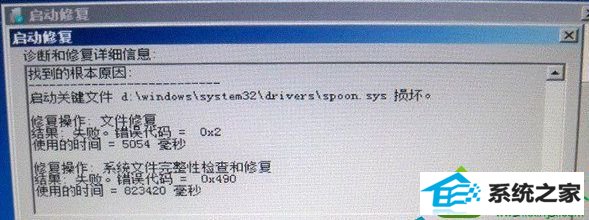
解决方法一:
1、首先重启win10系统,然后一下一下按F8键,进入“系统高级选项菜单”后,我们选择“最后一次正确配置”;
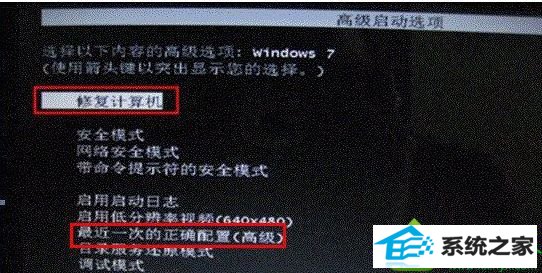
2、如果能成功登录win10系统,那么登录后就删除以下路径的spoon.sys文件。具体路径为:C:/windows/system32/drivers/spoon.sys,如果文件在d盘那么就去d盘删除。
解决方法二:
1、如果在在开机时,一直连续按下“F8”键,无法通过“最后一次正确配置”进入系统。按下‘F8’,回到“高级启动选项菜单”选择“带命令行提示符的安全模式”;
2、在“带命令行提示符的安全模式”界面,输入:“del C:/windows/system32/drivers/spoon.sys ”。注意:d代表系统安装盘符,一般为C盘。此命令意思为删除spoon.sys文件。
一般情况下,按照上面两个方法操作可以让机子恢复正常了。如果故障问题还是无法解决的话,那就需要重装系统了。
相关系统下载
-
番茄花园Win7 64位 精心装机版 2020.06
更新日期:2020-05-09番茄花园Win7 64位 精心装机版 2020.06安装系统可选择DOS模式或WinPE模式安装,避免有些硬件下DOS无法安装系统,系统经过优化,启动服务经.....
系统等级:立即下载 > -
雨林木风WinXP 经典装机版 2020.06
更新日期:2020-06-02雨林木风WinXP 经典装机版 2020.06兼容电脑的万能驱动助理,可以智能判断硬件类型并安装最兼容的驱动,采用全新技术,装机部署仅需5-7分钟.....
系统等级:立即下载 > -
番茄花园 Ghost Win10 64位 纯净版 v2019.08
更新日期:2019-07-18一、番茄花园win10 64位纯净版系统简介: 番茄花园 ghost win10 64位 纯净版 2019.08版本使用MSDN Windows10 64位旗舰版为源盘制作,离线.....
系统等级:立即下载 > -
系统之家 Win10 x64企业版 v2019.03
更新日期:2019-04-05系统采用官方Win10 1803专业版优化制作,保留edge、应用商店、小娜等应用程序,安装VC++和DX9运行库,驱动方面使用最新驱动,增强系统驱.....
系统等级:立即下载 >









